त्रुटि से छुटकारा पाने के लिए हमारे सत्यापित समाधान देखें
- स्थिर प्रसार मॉडल लोड करने में विफल, बाहर निकल रहा है त्रुटि आमतौर पर कम रैम उपलब्धता, दूषित कैश या पुराने ड्राइवरों के कारण उत्पन्न होती है।
- संपादित करने के लिए एक त्वरित सुधार है webui-user.bat फ़ाइल।
- कई उपयोगकर्ताओं के लिए, वीआरएएम (वर्चुअल रैम) बढ़ाने से चाल चली।

एक्सडाउनलोड फ़ाइल पर क्लिक करके स्थापित करें
- ड्राइवरफिक्स डाउनलोड करें (सत्यापित डाउनलोड फ़ाइल)।
- क्लिक स्कैन शुरू करें सभी समस्याग्रस्त ड्राइवरों को खोजने के लिए।
- क्लिक ड्राइवरों को अपडेट करें नए संस्करण प्राप्त करने और सिस्टम खराब होने से बचने के लिए।
- DriverFix द्वारा डाउनलोड किया गया है 0 इस महीने के पाठक।
स्थिर प्रसार निस्संदेह सबसे सरल में से एक है एआई छवि जनरेटर उपकरण वहाँ उपलब्ध है। यह तेज़, सीधा है और इसके लिए बहुत से अतिरिक्त संसाधनों की आवश्यकता नहीं है। लेकिन इसे आजमाने वाले कई लोगों ने इसे देखने की सूचना दी
स्थिर प्रसार मॉडल लोड करने में विफल, बाहर निकल रहा है गलती।कई लोगों द्वारा समस्या की सूचना दी गई है, लेकिन प्रत्येक उपयोगकर्ता के लिए अंतर्निहित कारण अलग-अलग होने के कारण कोई व्यवहार्य समाधान नहीं है। लेकिन कुछ बदलाव ऐसे हैं जो स्थिर प्रसार के हमेशा के लिए लोड होने पर चीजों को चालू और चालू कर सकते हैं। पता लगाने के लिए पढ़ते रहे!
मुझे स्थिर प्रसार मॉडल लोड करने में विफल क्यों मिलता है?
यहां कुछ कारण बताए गए हैं कि उपयोगकर्ताओं को समस्या क्यों होती है:
- अपर्याप्त रैम: स्थिर प्रसार के लिए 6-8 जीबी वीआरएएम की आवश्यकता होती है, जो उपलब्ध नहीं होने पर छवियों को उत्पन्न करने में समस्याएं पैदा कर सकता है। ऐसे में आपको करना पड़ेगा वर्चुअल मेमोरी बढ़ाएं.
- आउटडेटेड ग्राफिक्स ड्राइवर: कुछ मामलों में, यह एक था पुराना ड्राइवर, मुख्य रूप से ग्राफिक्स के लिए एक, जिसने त्रुटि को ट्रिगर किया।
- दूषित कैश: कुछ उपयोगकर्ताओं के लिए, ऐप कैश भी इसके पीछे अंतर्निहित कारण हो सकता है स्थिर प्रसार मॉडल लोड करने में विफल, बाहर निकल रहा है गलती।
- गुम अनुमतियाँ: स्थिर प्रसार के लिए कुछ अनुमतियों की आवश्यकता होती है, जिनमें से कुछ केवल प्रशासनिक विशेषाधिकारों के तहत उपलब्ध हैं। और अगर ये गायब हैं, तो आप समस्याओं का सामना करेंगे।
मैं त्रुटि को कैसे ठीक करूं स्थिर प्रसार मॉडल लोड करने में विफल, बाहर निकल रहा है?
इससे पहले कि हम थोड़े जटिल समाधानों पर जाएँ, यहाँ कुछ त्वरित हैं:
- कंप्यूटर को पुनरारंभ।
- स्थिर प्रसार को कॉन्फ़िगर करें प्रशासनिक विशेषाधिकारों के साथ चलाएं, यदि आवश्यक अनुमतियाँ अनुपलब्ध हैं।
- सुनिश्चित करें कि आपके पास एक स्थिर कनेक्शन है, और यह कि इंटरनेट स्पीड तेज है.
यदि कोई काम नहीं करता है, तो आगे सूचीबद्ध सुधारों पर जाएँ।
1. webui-user.bat फ़ाइल संपादित करें
- पता लगाएँ webui-user.bat फ़ाइल, उस पर राइट-क्लिक करें और चुनें खुला.

- अब, बैच फ़ाइल में निम्न तर्क दर्ज करें:
--अक्षम-सुरक्षित-अनपिकल - यह अंत में इस तरह दिखना चाहिए:
@echo बंद
पायथन सेट करें =
जीआईटी = सेट करें
सेट VENV_DIR=
COMMANDLINE_ARGS=--disable-safe-unpickle सेट करें
webui.bat को कॉल करें
एक त्वरित सुधार जो मुठभेड़ के समय अधिकांश उपयोगकर्ताओं के लिए काम करता है, स्थिर प्रसार मॉडल लोड करने में विफल, बाहर निकल रहा है, को संशोधित करना है webui-user.bat फ़ाइल और जोड़ना -अक्षम-सुरक्षित-अनपिकल इसके लिए सहमति।
2. ग्राफिक्स ड्राइवर को अपडेट करें
- प्रेस खिड़कियाँ + एक्स खोलने के लिए पॉवर उपयोगकर्ता मेनू, और चयन करें डिवाइस मैनेजर सूची से।

- इसका विस्तार करें अनुकूलक प्रदर्शन प्रविष्टि, ग्राफ़िक्स एडॉप्टर पर राइट-क्लिक करें, और चुनें ड्राइवर अपडेट करें.

- चुनना ड्राइवरों के लिए स्वचालित रूप से खोजें और पीसी पर उपलब्ध सर्वश्रेष्ठ को स्थापित करने के लिए विंडोज की प्रतीक्षा करें।

- एक बार हो जाने के बाद, परिवर्तनों को लागू करने के लिए कंप्यूटर को पुनरारंभ करें।
स्थिर प्रसार सहित अप-टू-डेट ग्राफ़िक्स ड्राइवर संसाधन-गहन ऐप्स चलाने के लिए महत्वपूर्ण है। तो, यह महत्वपूर्ण है कि आप ग्राफिक्स ड्राइवर को अपडेट करें समस्याओं का सामना करते समय।
साथ ही, कभी-कभी, कोई अपडेट स्थानीय रूप से उपलब्ध नहीं हो सकता है, और इसके लिए आपको निर्माता की वेबसाइट पर जाना होगा मैन्युअल रूप से नवीनतम ड्राइवर संस्करण स्थापित करें. यहाँ सीधे लिंक हैं:
- इंटेल
- NVIDIA
- एएमडी
3. वर्चुअल मेमोरी बढ़ाएं
- प्रेस खिड़कियाँ + एस को खोलने के लिए खोज, प्रकार उन्नत सिस्टम सेटिंग्स देखें, और प्रासंगिक खोज परिणाम पर क्लिक करें।

- पर क्लिक करें समायोजन अंतर्गत प्रदर्शन.

- पर नेविगेट करें विकसित टैब, और पर क्लिक करें परिवर्तन अंतर्गत आभासी मेमोरी.

- के लिए चेकबॉक्स को अनचेक करें स्वचालित रूप से सभी ड्राइव के लिए पेजिंग फ़ाइल आकार प्रबंधित करें, का चयन करें कोई पेजिंग फाइल नहीं विकल्प, और क्लिक करें तय करना.

- क्लिक हाँ पुष्टिकरण संकेत में।
- अब, चयन करें प्रचलन आकार, के आधार पर निम्न सूत्र का उपयोग करके फ़ील्ड भरें उपलब्ध रैम और क्लिक करें तय करना:
- प्रारम्भिक आकार: 1.5 x उपलब्ध रैम (जीबी में) x 1024
-
अधिकतम आकार: 3 x उपलब्ध RAM (GBs में) x 1024

- हमारे मामले में, स्थापित रैम 12 जीबी थी, इसलिए मूल्य 12288 एमबी और 24576 एमबी हो गया।
- एक बार हो जाने पर, पर क्लिक करें ठीक परिवर्तनों को सहेजने के लिए।
कुछ मामलों में, उपयोगकर्ताओं ने सूचना दी स्थिर प्रसार मॉडल लोड करने में विफल रहा, क्यूडा की स्मृति समाप्त हो गई त्रुटि के कारण उच्च रैम की खपत. इसलिए आपको वर्चुअल मेमोरी (वीआरएएम) बढ़ाने की जरूरत होगी।
4. हगिंगफेस फोल्डर को हटा दें
- प्रेस खिड़कियाँ + इ को खोलने के लिए फाइल ढूँढने वाला, बदलते समय एड्रेस बार में निम्न पथ पेस्ट करें उपयोगकर्ता नाम सक्रिय उपयोगकर्ता के साथ, और हिट करें प्रवेश करना:
C:\Users\Username\.cache\huggingface
- प्रेस सीटीआरएल + ए सभी फाइलों का चयन करने के लिए, और हिट करें मिटाना उन्हें साफ़ करने के लिए।
- काम पूरा होने पर कंप्यूटर को पुनरारंभ करें और जांचें कि क्या त्रुटि ठीक हो गई है।
5. पायथन और पाइप फ़ोल्डरों को हटाएं
- प्रेस खिड़कियाँ + आर को खोलने के लिए दौड़ना, निम्न पथ पेस्ट करें, और हिट करें प्रवेश करना:
%एप्लिकेशन आंकड़ा%
- से संबंधित किसी भी फ़ोल्डर का पता लगाएँ अजगर या रंज, और उन्हें हटा दें।
- साथ ही, कैश इन की जांच करें अस्थायी फ़ाइलें और इसे हटा दें।
6. एक सिस्टम रिस्टोर करें
- प्रेस खिड़कियाँ + आर को खोलने के लिए दौड़ना, प्रकार rstrui.exe पाठ क्षेत्र में, और हिट करें प्रवेश करना.

- चुनना एक अलग पुनर्स्थापना बिंदु चुनें विकल्प, यदि उपलब्ध हो, और क्लिक करें अगला.

- सूची से एक और पुनर्स्थापना बिंदु चुनें, अधिमानतः सबसे पुराना, और क्लिक करें अगला.

- विवरण सत्यापित करें और पर क्लिक करें खत्म करना बहाली प्रक्रिया शुरू करने के लिए।

जब और कुछ भी त्रुटि से छुटकारा पाने में मदद नहीं करता है, स्थिर प्रसार मॉडल लोड करने में विफल, बाहर निकल रहा है, सिस्टम रिस्टोर करने से मदद मिलनी चाहिए। प्रक्रिया आपके पीसी को पिछली स्थिति में वापस लाती है, इसलिए चुनें पुनर्स्थापना बिंदु बनाया गया त्रुटि के प्रकट होने से पहले।
जाने से पहले, कुछ जल्दी देख लें विंडोज को तेज बनाने के टिप्स और इस तरह के प्रदर्शन संबंधी मुद्दों को खत्म करने के अलावा एक बेहतर अनुभव प्राप्त करें।
किसी भी प्रश्न के लिए या आपके लिए क्या काम किया साझा करने के लिए, नीचे एक टिप्पणी छोड़ दें।
अभी भी समस्या है? उन्हें इस टूल से ठीक करें:
प्रायोजित
समर्पित टूल का उपयोग करके ड्राइवर से संबंधित कुछ समस्याओं को तेजी से हल किया जा सकता है। यदि आपको अभी भी अपने ड्राइवरों के साथ समस्या हो रही है, तो बस डाउनलोड करें ड्राइवर फिक्स और इसे कुछ ही क्लिक में चालू करें। उसके बाद, इसे अपने ऊपर लेने दें और कुछ ही समय में अपनी सभी त्रुटियों को ठीक करें!
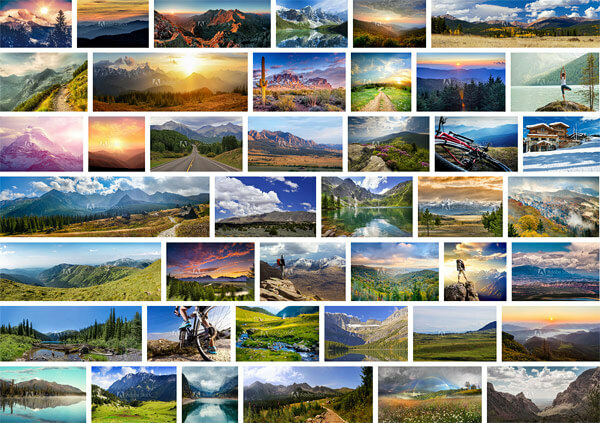
![विंडोज १० के लिए ५+ सर्वश्रेष्ठ एचडीआर सॉफ्टवेयर [२०२१ गाइड]](/f/b0525d1d3e216d5052f2a926ef24af82.jpg?width=300&height=460)
![विंडोज 10 के लिए 10+ सर्वश्रेष्ठ पेंटिंग ऐप्स [ड्राइंग, स्केचिंग]](/f/015255e956345dfac7fd2f7ca569ff59.jpg?width=300&height=460)